OBJETIVO
Ajustar la Divisa de un Proyecto en ConstructionOnline™
CONTEXTO
Proyectos de ConstructionOnline™ centralizan la administración de información crítica para trabajos de construcción individuales, haciendo fácil el preservar los detalles exactos de cada proyecto individual. Varios Detalles de Proyecto son organizados dentro de los Proyectos, incluyendo Nombre de Proyecto, Número de Proyecto, Tipo de Proyecto, Dirección de Proyecto, Divisa de Proyecto, Precio Inicial del Contrato, Alcance del Trabajo, Imagen del Proyecto, Funciones Clave del Proyecto, Instrucciones del Sitio de Trabajo del Proyecto, Estado del Proyecto, y más.
COSAS A CONSIDERAR
- Todos los Usuarios de la Compañía tienen la habilidad de Editar Detalles del Proyecto desde Proyectos puestos como Activos.
- Administradores de Compaña y Creadores del Proyecto pueden Editar los Detalles del Proyecto desde Proyecto puestos como Pendientes.
- Si está inseguro de sí el estado de un Proyecto es Pendiente o Activo, el Estado de Proyecto puede ser Ajustado desde el Editor de Detalles de Proyectos.
- ConstructionOnline™ tiene varios tipos de Divisas Predeterminadas disponibles para permitir equipos de proyecto tener un negocio en un grupo diverso de países alrededor del mundo.
- Tipos de Divisa también pueden ser ajustados basados en el proyecto, así permitiendo equipos de proyecto tener y administrar sus negocios sin fronteras.
- La Divisa del Proyecto pueden ser Editados por ConstructionOnline™, esta habilidad no está disponible en ConstructionOnline™ Móvil.
PASOS A CAMBIAR LA DIVISA DEL PROYECTO
- Navega al Proyecto deseado vía el Menú Lateral Izquierdo
- Clic en el Nombre del Proyecto arriba al centro de la página
- Selecciona Editar Detalles de Proyecto desde el menú desplazable
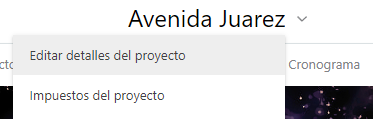
- Esto abrirá la ventana de Detalles de Proyecto
- Asegure que esté en la pestaña de Detalles

- Elija la deseada Divisa de Proyecto al igual que la opción de Mostrar Como

- Clic en Guardar
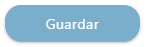
¿MÁS PREGUNTAS?
¡Estamos aquí para ayudar! Utiliza el icono de chat naranja al final de la página para conversar con un especialista Chat o Contacta Apoyo UDA para más opciones.